
「Inktober2022今年も参加します」という記事を上げた通り、10月は毎日お題に沿って1作品制作するInktoberに参加しました。
今年はアナログではなく、Adobe Illustratorのスキル向上のためイラレ縛りで制作しています。
前週の作品はこちらから→「Inktober2022 1週目_作品紹介」
Day8 Match
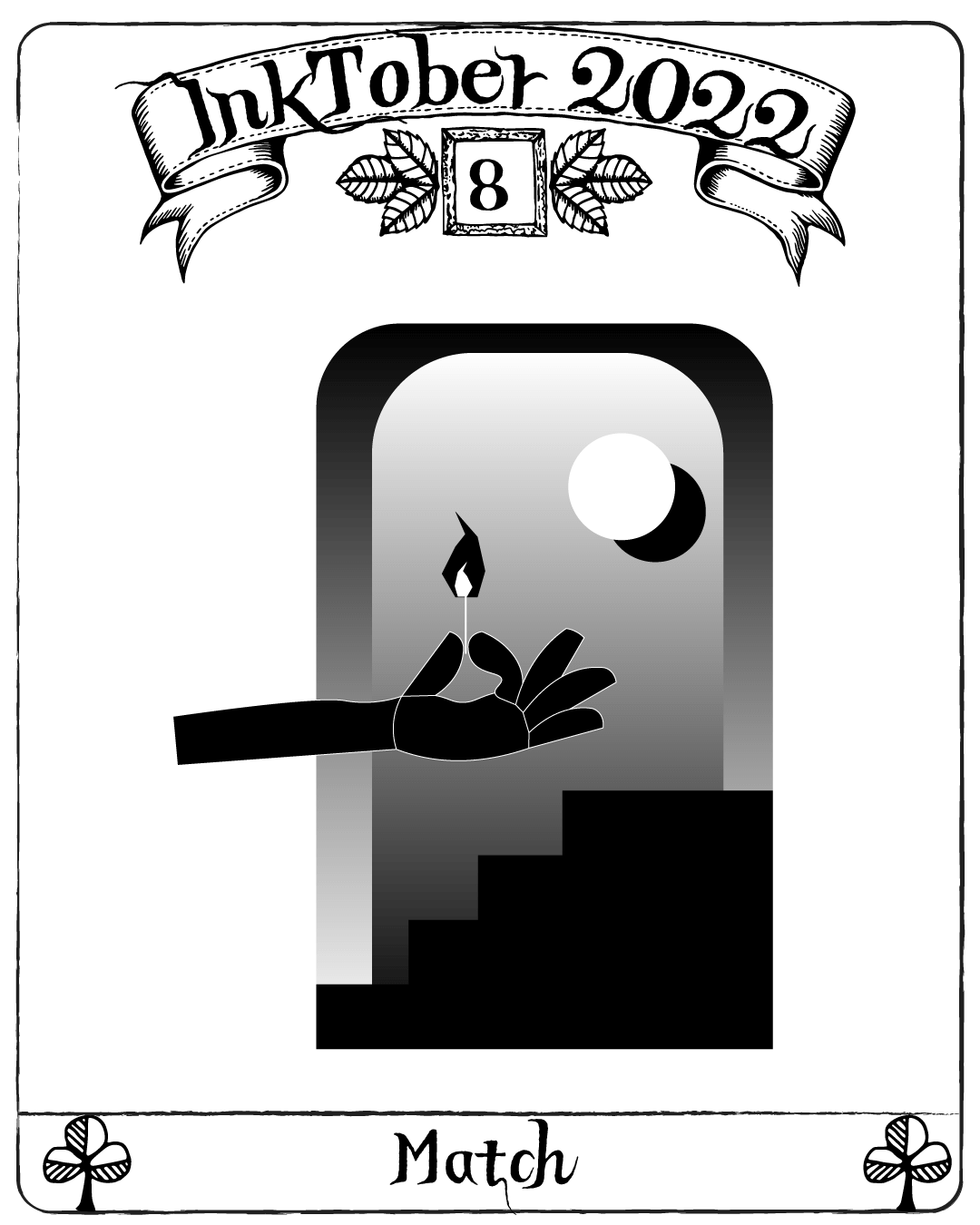
フラットでありながらグラデーションをうまく使ったことで奥行きのある作品になりました。
カラーでこういうタイプの作品を作るとイメージがガラッと変わっておもしろそうです。
手の部分は円形ツール+曲線ツールで形どりをしています。
Day9 Nest

こういった単調なシルエットであればサクッと作成できるようになりました。
オブジェクト同士の重なり部分の色が切り替えになっているのは、効果→パスファインダー→中窓を使用しています。
効果はまだまだ勉強不足なので、積極的にいろいろ試す必要がありそうです。
Day10 Crabby
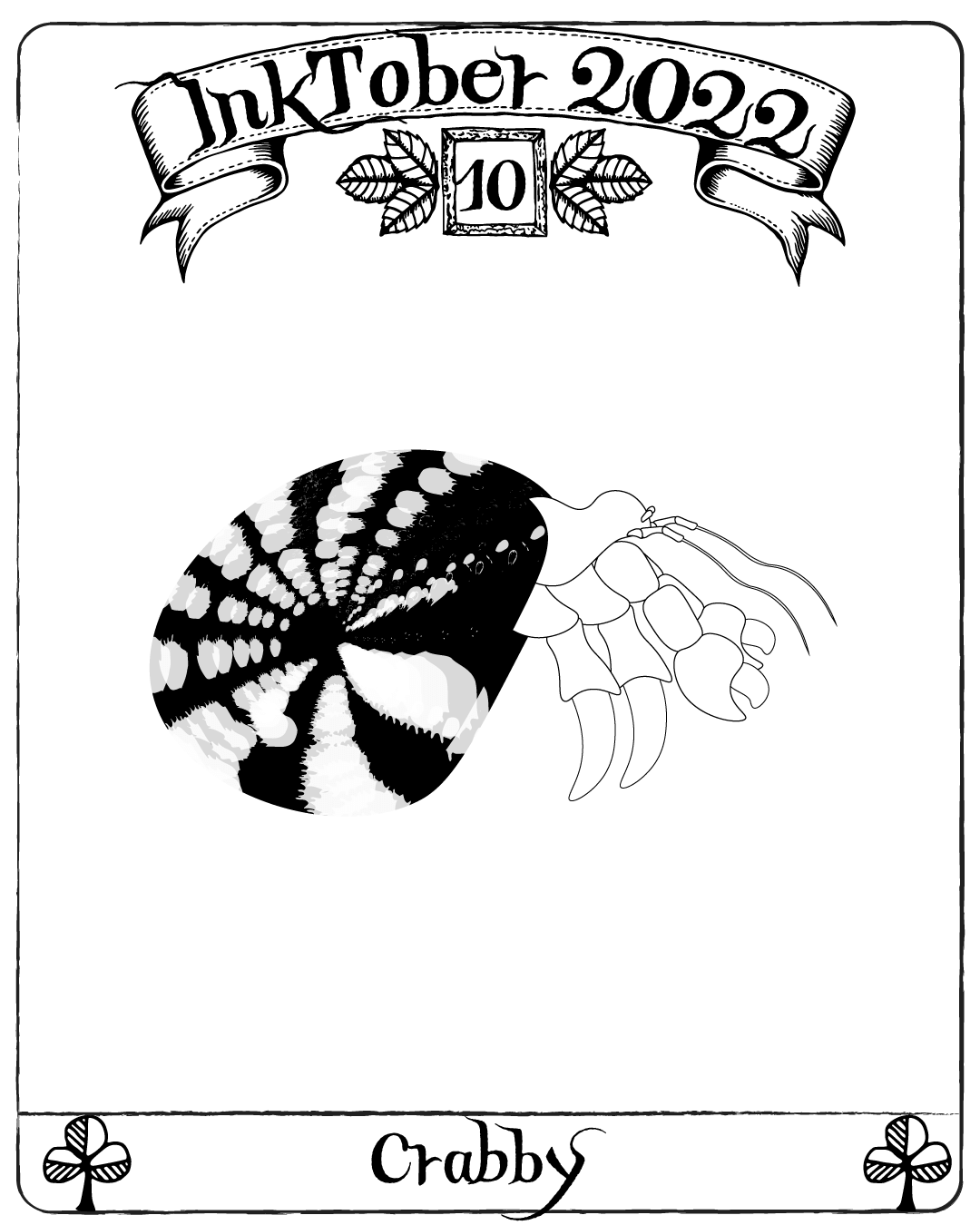
本当はお城かお家を背負ったヤドカリを描きたかったのですが、イメージのものが上手く描けなかったので断念しました。
その代わりシンプルに貝殻を描きましたが、貝殻の模様はブラシを適用して自然物な様子がうまく表現できたと思います。
オブジェクトの重なりで関節を表現するのはとても楽しいです。
デジタルならではの利点というところでしょうか。
Day11 Scallop
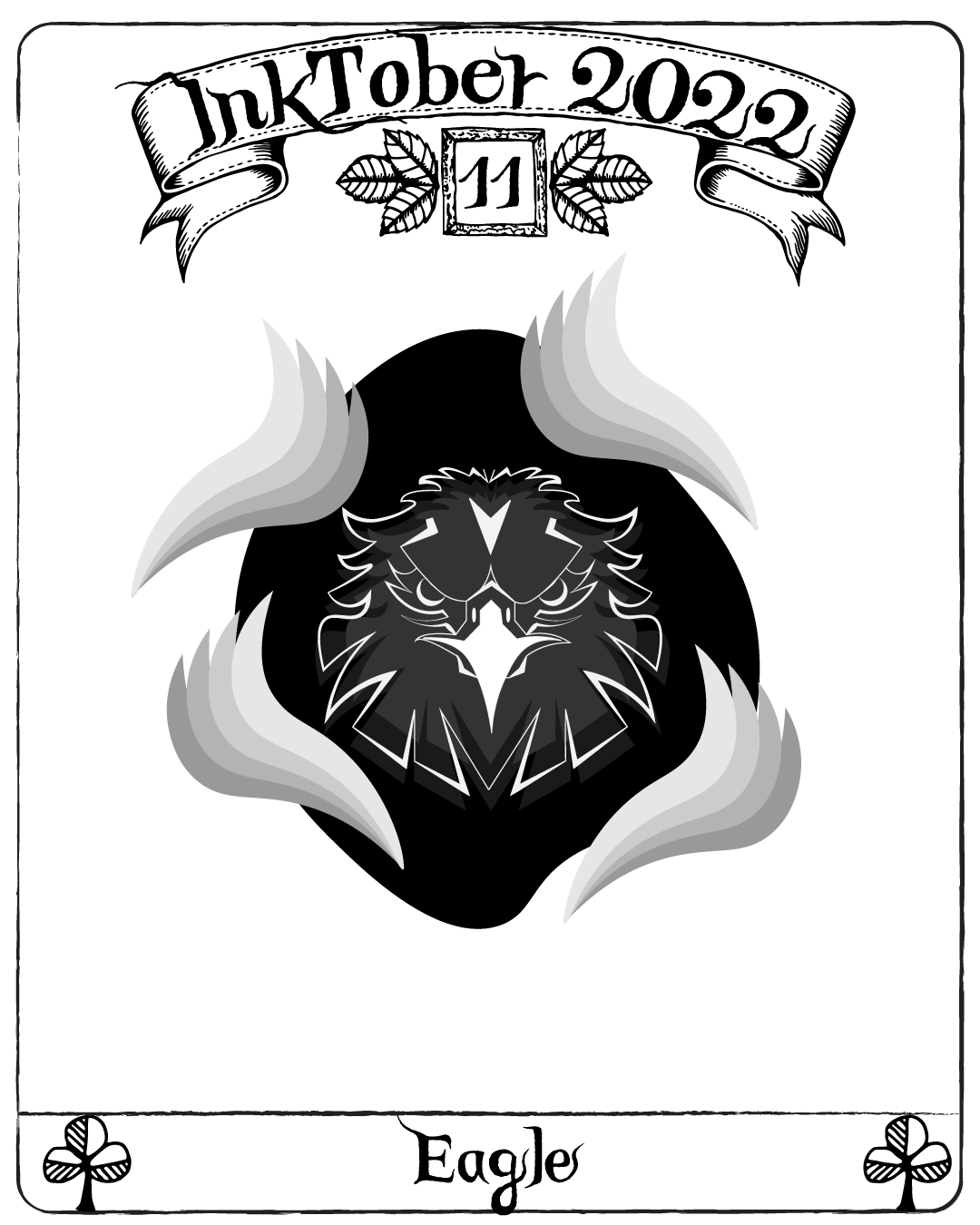
以前から気になっていた線幅ツールを初めて利用してみました。
入り、抜きの表現にぴったりで線にメリハリをつけたい時に活用していきたいです。
今回背景を白に固定してしまったことで白線で描くためにはバックに黒の背景がないといけないことがバリエーションの弊害となっていることに今更ながら気がつきました。
モチーフによっては黒線より白線のほうが絶対マッチするものもあるので…
そういった場合は今回のように何か背景となるオブジェクトを作成するしかなさそうです。
Day12 Forget
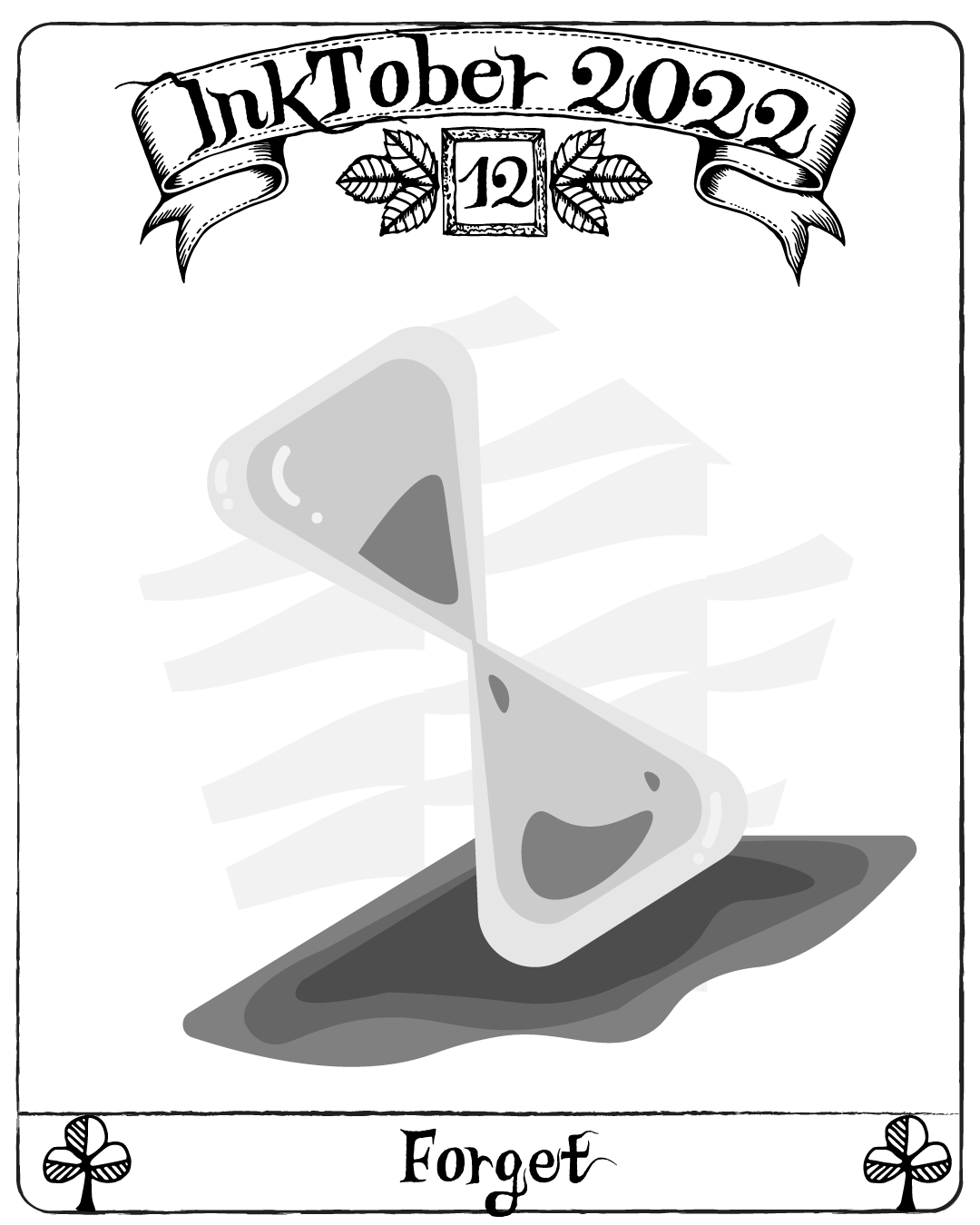
カラーパネルでグレースケールが選べることに気がついて早速活用してます。
動詞的なお題はアイディアがパッと浮かんで形に起こせれば早いのですが、アイディアが思い浮かばない時はなかなか進まず時間がかかります。
かといって名詞だと何かしら捻らないと言葉そのものになってしまう難しさがありますね。
Day13 Kind
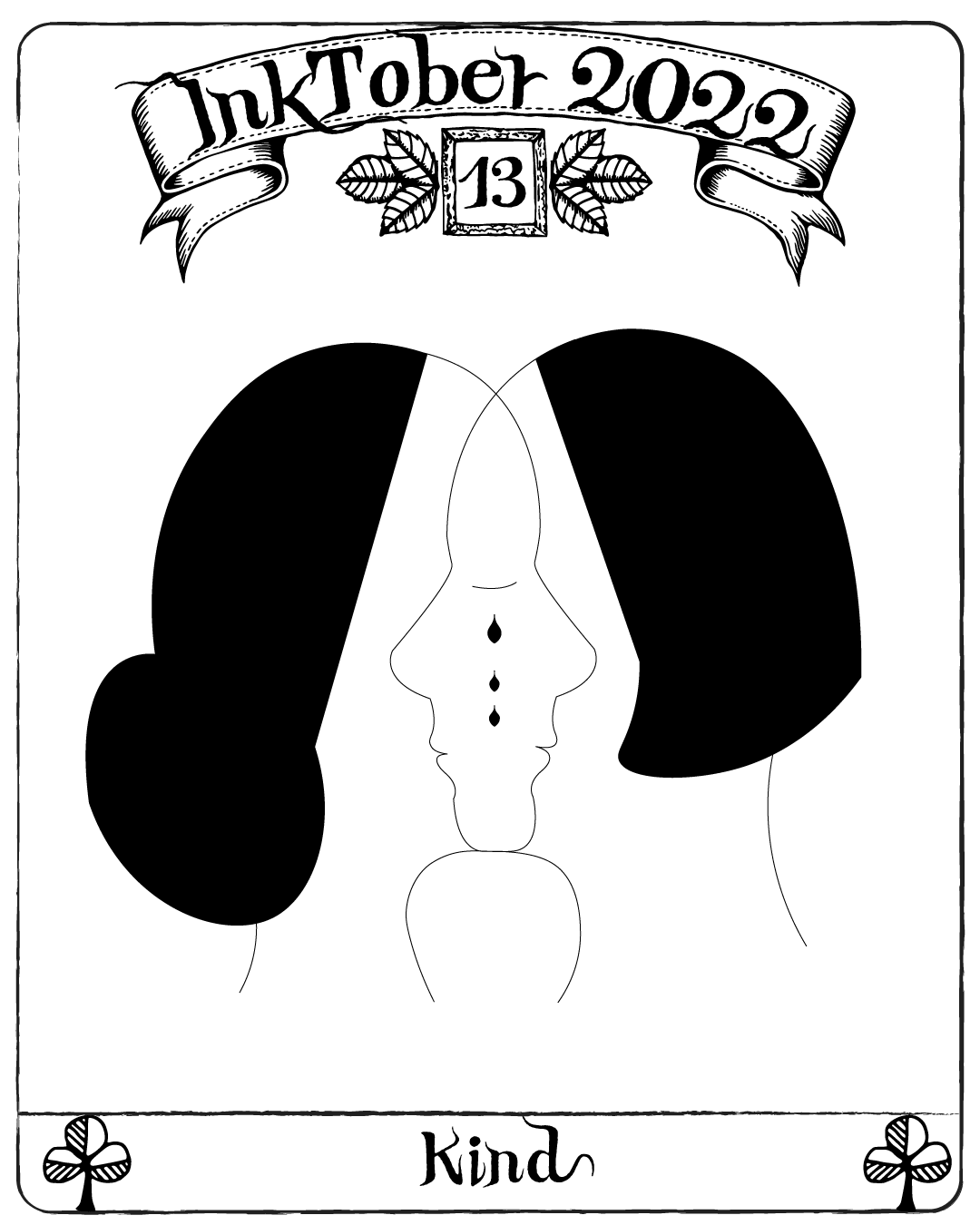
この日はかなり自分好みの作品が作れました。
機能としてはシンプルにペンツールしか使っていませんが、ミニマルできれいな線が引けました。
しずくの形はDay11で使い始めた線幅ツールを応用してみました。
入り抜きだけでなくシェイプを作ることができるので便利な機能ですね。
この作品はシリーズ化してもいいくらい気に入ったので、今度別のタイプも作成したいと思います!
Day14 Trip
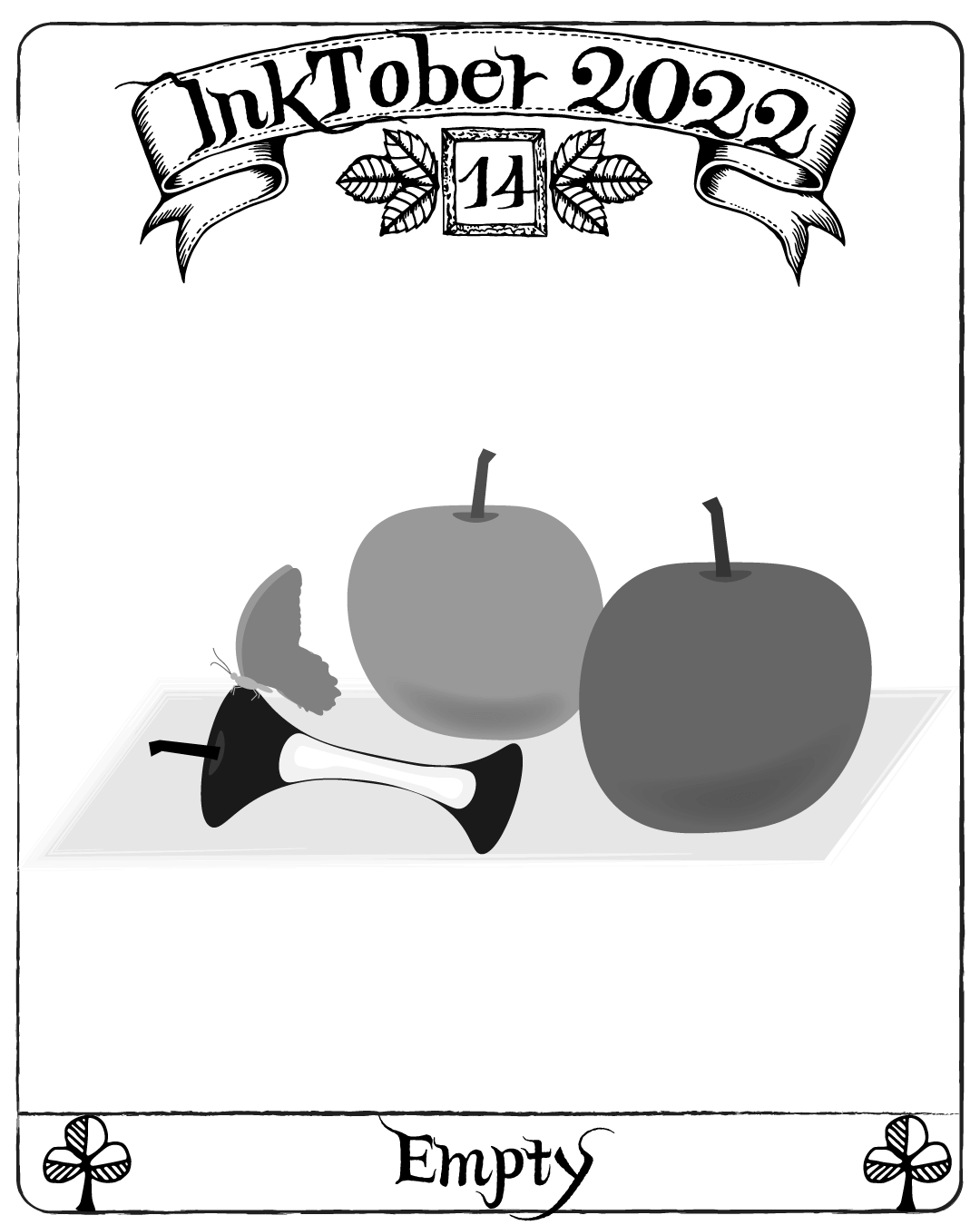
こちらは配色にだいぶ時間がかかってしまいました。
モノトーンで淡い感じに仕上げようとする=彩度とコントラストが低くなると締まりがないボヤっとした見た目になってしまうためです。
カラーで彩色する時もボヤっとするときは一旦グレースケールにしてコントラストを見直すとよいという技法があったと思いますが、それと同じでモノトーンでうまく配色できた場合はカラーに置き換えてもいい感じにまとまるんですよね。
配色は奥深いです…
2週目をふりかえって
図形ツールから曲線ツールで形をとるやり方が自分には一番手っ取り早くて、形を作ることで困ることはなくなりました。
その分新しい手法に挑戦しないと成長が停滞する気がしたので積極的に取り入れるようにしました。
こういうツールを使いたいと思い浮かぶものであれば、検索をかけて調べればよいのですが、そもそも知らないツールや効果もあるので一度包括的に勉強する必要性を感じました。
Instagramでは過去のインクトーバーの作品もアップしていますので、ご興味ある方は以下のリンクからぜひチェックしてみてください。


コメント